وبلاگ
روش بکاپ گرفتن از گوشی آیفون

اگر شما یک کاربر آیفون هستید حتما تا بحال به گرفتن بکاپ از اطلاعات ارزشمند خود فکر کرده اید.
و سعی دارید که در حفظ حریم خصوصی خود قدمی بردارید. اما گفته ها همیشه حاکی بر آن است که
کار با گوشی آیفون و انواع محصولات اپل سخت است یک نمونه از آن: بکاپ گرفتن از آیفون!
در اینصورت، ممکن است بخواهید به این ضرب المثل توجه کنید که بعضی اوقات بهترین راه ها روش های قدیمی است.
در حالیکه استفاده از iCloud برای تهیه ی بکاپ از آیفون بسیار راحت تر است.
می توانید از iPhone خود در رایانه Mac یا Windows خود یکاپ تهیه کنید و کنترل کامل پشتیبان گیری اطلاعات خود
را در اختیار داشته باشید.
اگر همیشه از طریق iCloud بکاپ تهیه کرده اید یا مدتی است که نسخه پشتیبان تهیه نکرده اید
میتوانید با راه حل هایی که نحوه انجام آن در اینجا وجود دارد اینکار را به راحتی انجام دهید.
همچنین مزیت اینکار این است که اگر از iPhone، iPad یا iPod touch خود پشتیبان تهیه کنید،
در صورت تعویض، گم شدن یا خراب شدن دستگاه از اطلاعات خود کپی خواهید داشت.
نحوه بکاپ گرفتن ازiPhone ,i pad و i pod touch
در ابتدا روش پشتیبان گیری را انتخاب کنید.
قبل از شروع، تفاوت بین تهیه نسخه پشتیبان iCloud و پشتیبان گیری را که با استفاده از رایانه خود انجام میدهید بیاموزید،
سپس بهترین روش را انتخاب کنید. اگر به نسخه بکاپ دیگری نیاز دارید،
می توانید یکی را در iCloud و دیگری را با استفاده از رایانه خود ایجاد کنید.
چگونه با iCloud بکاپ تهیه کنیم؟
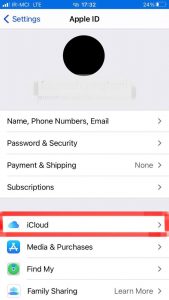
1: دستگاه خود را به یک شبکه Wi-Fi وصل کنید.
2: به Setting>[your name] بروید و روی iCloud ضربه بزنید.
3: روی iCloud Backup ضربه بزنید.
4: روی Back Up Now ضربه بزنید. تا پایان مراحل ، به شبکه Wi-Fi خود متصل باشید.
می توانید پیشرفت را بررسی کرده و نسخه پشتیبان را تکمیل کنید.
به Setting>[your name]> iCloud> iCloud Backup بروید.
در بخش Back Up Now، تاریخ و زمان آخرین نسخه پشتیبان خود را مشاهده خواهید کرد.
پشتیبان گیری خودکار با iCloud
برای اینکه iCloud هر روز به طور خودکار از دستگاه شما پشتیبان تهیه کند، آنچه باید انجام دهید در اینجا است:
- مطمئن شوید که پشتیبان گیری iCloud در Setting>[your name]> i cloud> i cloud back up روشن باشد.
- دستگاه خود را به منبع تغذیه(شارژ) وصل کنید.
- دستگاه خود را به یک شبکه Wi-Fi وصل کنید.
- مطمئن شوید صفحه دستگاه شما قفل شده است.
- بررسی کنید که فضای کافی در iCloud برای تهیه نسخه پشتیبان داشته باشید.
هنگام ورود به آی کلود, 5 گیگابایت فضای ذخیره سازی iCloud به صورت رایگان دریافت می کنید.
اگر به فضای ذخیره سازی iCloud بیشتری نیاز دارید، میتوانید از iPhone ، iPad ، iPod touch
یا Macبیشتر خرید کنید. درباره قیمت های منطقه خود بیشتر چستجو کنید.
چگونه با رایانه خود بکاپ تهیه کنید.
1: دستگاه خود را به کامپیوتر خود وصل کنید. در Mac با macOS Catalina 10.15 ، Finder را باز کنید.
در Mac با macOS Mojave 10.14 یا بالاتر، یا در رایانه، iTunes را باز کنید.
2: اگر پیامی رمز عبور دستگاه شما یا اعتماد به این رایانه را درخواست کرد، مراحل روی صفحه را دنبال کنید.
اگر رمز عبور خود را فراموش کرده اید، باید با انجام مراحلی در کامپیوتر آنرا بازیابی کنید در غیر اینصورت
باید رمز خود را ریمو کنید.
3: از طریق کامپیوتر به تنظمات دستگاه خود بروید. اگر دستگاه شما در رایانه شما نشان داده نمی شود
اطمینان حاصل کنید که گوشی همراه شما روشن است.
مطمئن شوید که تلفن همراه شما قفل نباشد.
چک کنید که آخرین نسخه را در مک یا ویندوز خود نصب دارید.
اگر هشدار اعتماد به این کامپیوتر را دیدید تلفن همراه خود را باز کنید و گزینه ی اعتماد را بزنید.
از سالم بودن و کار کردن کابل رابط مطمئن شوید.
کامپیوتر خود را ری استارت کنید.
گوشی خود را ری استارت کنید.
اتصال گوشی خود را با کامپیوتر دیگری امتحان کنید, اگر باز هم این مشکل را داشتید با پشتیبان اپل تماس حاصل کنید.
4: اگر می خواهید داده های Health and Activity را از دستگاه یا Apple Watch خود ذخیره کنید،
باید بکاپ خود را رمزگذاری کنید:
کادر پشتیبان گیری Encrypt [device] را انتخاب کنید و یک رمز عبورقوی و به یاد ماندنی ایجاد کنید.
اگر نیازی به ذخیره اطلاعات سلامت و فعالیت خود ندارید، می توانید از نسخه ای بکاپ تهیه کنید که رمزگذاری نشده باشد.
فقط روی Back Up Now کلیک کنید.
توجه:
رمز ورود خود را بنویسید و آن را در جایی امن ذخیره کنید، زیرا بدون این رمز عبور راهی برای
بازیابی پشتیبان های iTunes وجود ندارد!
5: وقتی روند به پایان رسید، می توانید ببینید که نسخه پشتیبان با موفقیت به پایان رسید.
همانطور که مشاهده کردید بکاپ گرفتن از آیفون و اطلاعات آن کار سختی نیست
و به راحتی قابل انجام است.
با قدم به قدم پیش رفتن با توضیحاتی که داده شد احتمالا تا بحال نسخه ی بکاپ شما آماده ی شروع به کار است!
به همین راحتی!
